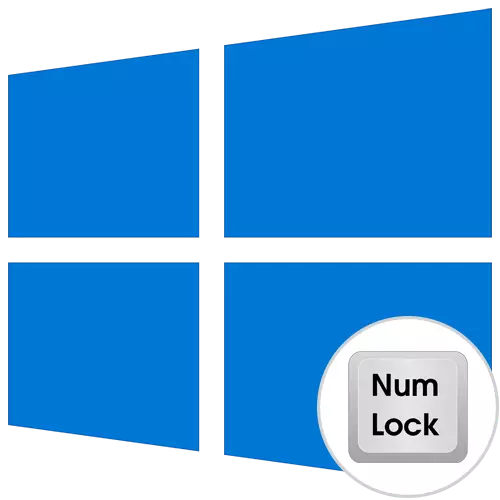
Ntho ea Notlo e laolang lithibelo tsa dijithale tsa dijithale, tse bakoang ke ho itsamaela, ho kena ka Windows 10. Ho na le mekhoa e u lumellang ho hlophisa sebaka sa ho chechisa morao Thibela ea dijithale ha sistimi ea ts'ebetso e jariloe. Kajeno re ithaopela ho sebetsana le bona kaofela e le hore mosebelisi a ka khetha khetho eo u e ratang le ho e sebelisa ntle le mathata.
Mokhoa oa 1: Lisebelisoa tse tloaelehileng
Pele ho tsohle, a re ke re bue ka lisebelisoa tse tloaelehileng tse u lumellang ho kenya ts'ebetsong ho se khone ho kenya tšebetsong ka potlako le ho qala ho sebelisa block block ea dijithale. Sena se kenyelletsa senotlolo se fumanehang ka keyboard, linotlolo tsa mosebetsi oa laptop le litlhophiso tsa Bios tse ikarabellang bakeng sa ts'ebetso ea khetho. U ka bala ka tsena tsohle tse fumanehang webosaeteng ea rona ka ho tobetsa sehokela se latelang.Bala ho feta: u ka fetohela block ea senotlolo sa dijithale
Leha ho le joalo, mekhoa e boletsoeng bukeng e boletsoeng ha e sebetse hantle ha re kenya lits'ebetso tse rarahaneng, ka lebaka leo, block block block e tla fetohela boemong ba ts'ebetso ka nepo .
Mokhoa oa 2: E hlophisa paramente ea ngoliso
Mohlophisi oa Registry o na le senotlolo se ikarabellang bakeng sa ts'ebetso ea linotlolo tse itseng, moo se ka nqeng. Haeba u e hlophisa ka nepo, yuniti e eketsehileng ea linomoro e tla hlahisoa ka boeona ha sistimi ea ts'ebetso e imetsoe. Ho tsoa ho mosebelisi u hloka ho etsa liketso tse 'maloa tse bonolo.
- Bula "ho tsamaisoa" ka ho tšoara konopo ea Tekanyetso + RAST ea hau. Tlanya Reged ebe o tobetsa Enter.
- Tsamaea tseleng ea HKEY_USers \ .default \ keyboard.
- Moleng oa senotlolo, fumana "li-paramente" tsa "qala" le ho tobetsa habeli ho eona ka konopo ea mouse ea Letsoho ho bula li-setting.
- Fetola boleng bo tloaelehileng ho "2" le ho boloka liphetoho.
- Haeba sena se sa hlahiseng seo, khutlela morao ho fetola paramente ea likhoele ebe u beha boleng "80000002".
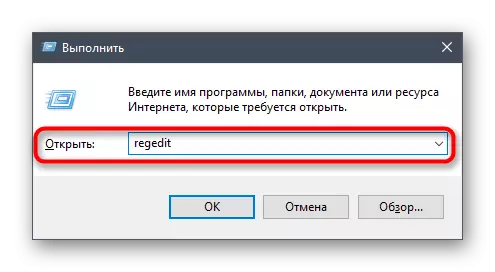
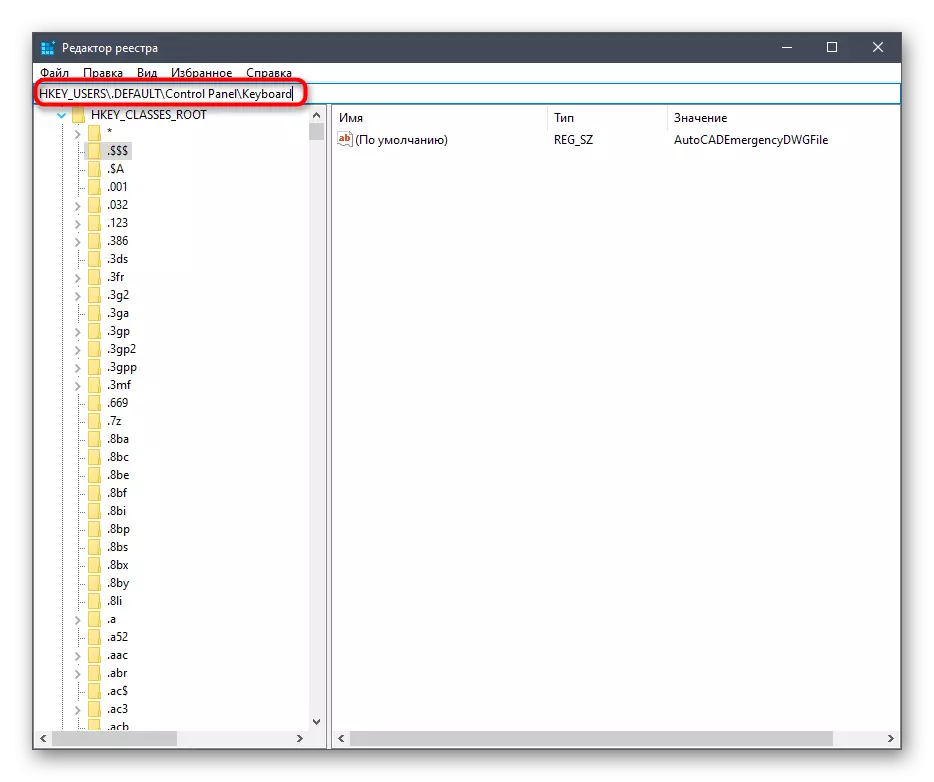
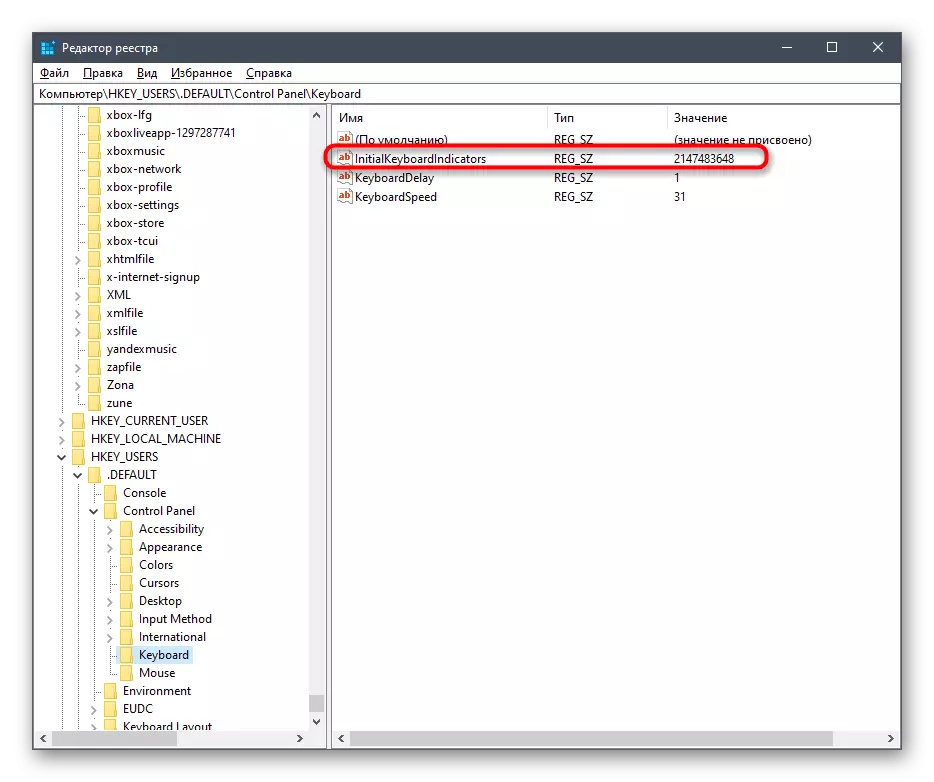
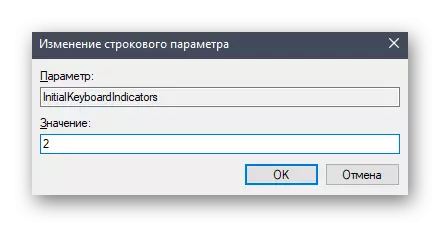
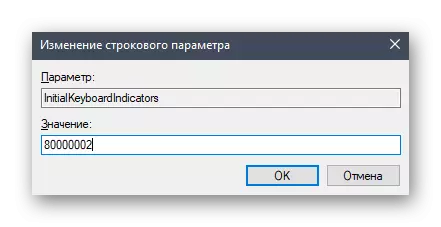
Liphetoho tsohle tse entsoeng ho Mochini oa Ngoliso o tla qala ho qala komporo, kahoo re kene hape, ebe u sheba sephetho sa liketso tse entsoeng.
Mokhoa oa 3: Ho sebelisa sehlopha bakeng sa PowerShell
Shellshell e atolositsoeng e atolositsoeng e u lumella ho sebelisa litaelo tse fapaneng ho etsa liphetoho ho li-setting tsa sisteme. Sena se ka etsoa bakeng sa linotlolo tse itseng tsa ngoliso ka ho fetola litekanyetso tsa bona ka ho kena mola o le mong feela oa khoutu eo. Haeba u sa tšabe ho sebetsa ka khetla e joalo, latela mehato:
- Tobetsa PCM Setšoantšong sa qala le lenaneng la taba le hlahang, fumana ntho ea "Windows Powershell".
- Kamora ho jarolla khetla, kenya li-set-itempro registry :: Hku ng regkender "" -valicae "2" ho kenya ho sebetsa. Pheta boleng ho "80000002", haeba qalong ea maemo a sa sebetse.
- Ts'ebeliso e atlehileng ea ketso e tla tlaleha mola oa ho kenya o hlahang ntle le tsebiso e eketsehileng ea liphoso.
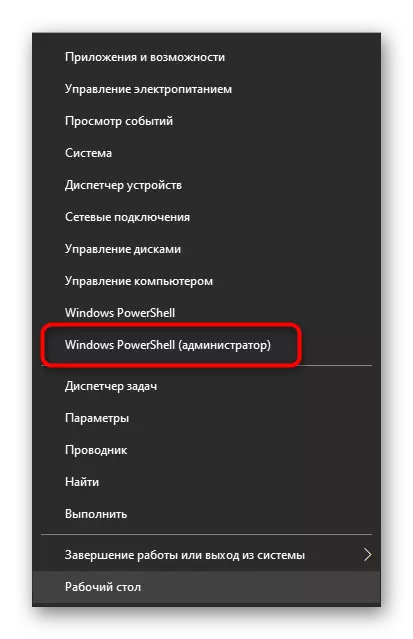
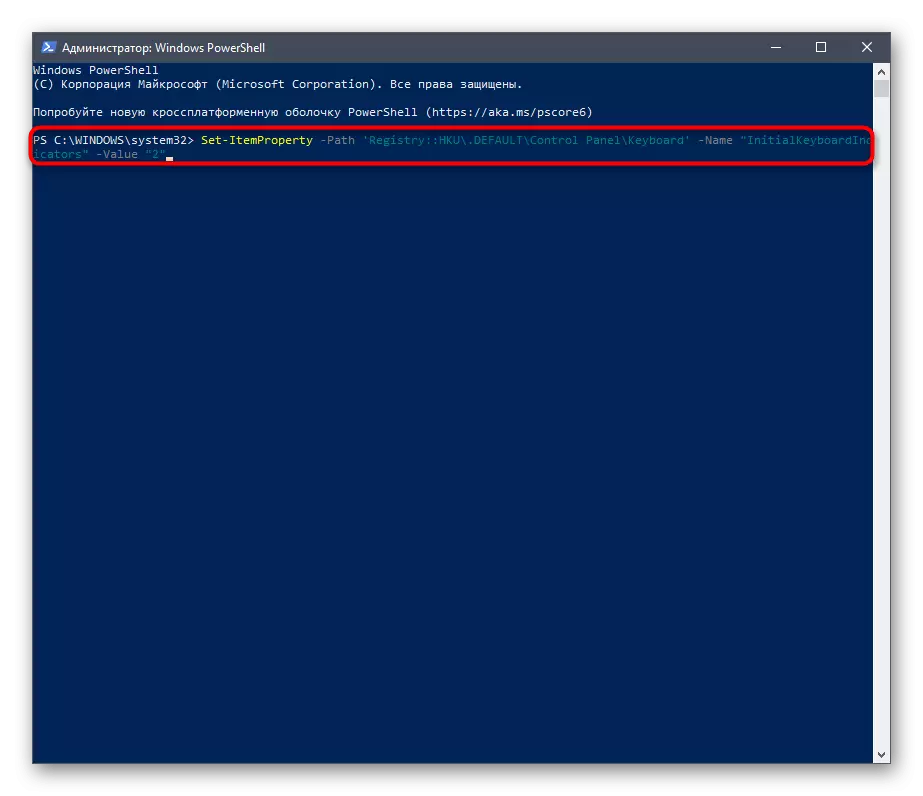
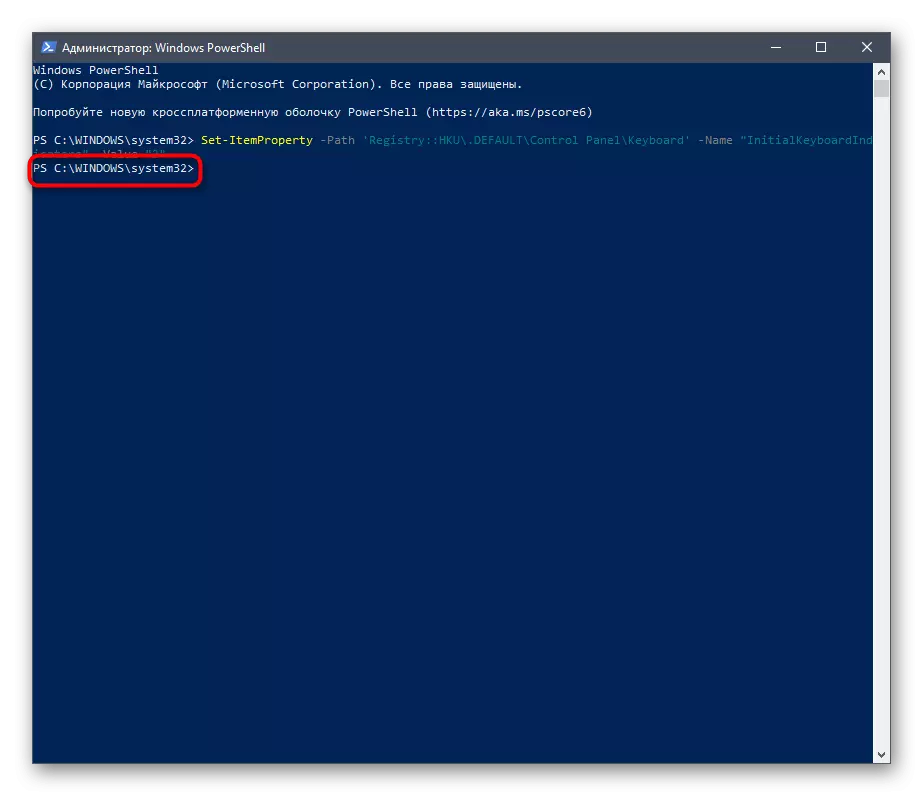
Letsahalong enoa, o lokela ho qala tsamaiso e sebetsang e le hore liphetoho tsohle li sebetsa. Nako e tlang ha u kena Windows, u se u hlahlobe hore na lithibelo tsa dijithale li sebetsa ntle le ts'ebetso ea pele.
Mokhoa oa 4: Ho eketsa sengoloa ho Autoload
Khetho ena e khothalletsoa ho sebelisoa feela maemong ao ha mekhoa e 'meli e hlalositsoeng ka bo eona ha lifensetere li ntse li sa khone ho kenyelletsa sengoloa ka sephutheloana, se tla ikarabella bakeng sa ho fetoha Seteo sa Digital.
- Ho etsa sena, bula "qa" ebe u qala ts'ebeliso ea molumo ho tloha moo.
- Kenya tse latelang tse latelang:
Seta Wshshell = ho hlapa ("WSCHITIVES.Shell")
Wshshell.sendkeys "{Nhleko}"
- Ka menu ea faele, e-ea ho "boloka ...". Taelo e tšoanang e ka bakoa ke motsoako o mong oa Ctrl + S
- Ka fensetere ea mokhanni ea ntseng a tsoela pele, tsamaea tseleng C: \ basebelisi \ Usernast \ staming menu \ Strap.
- Khetha mofuta oa faele "lifaele tsohle" 'me u behe lebitso la mabitso.vbs, le kamora ho tobetsa konopo ea ho boloka.
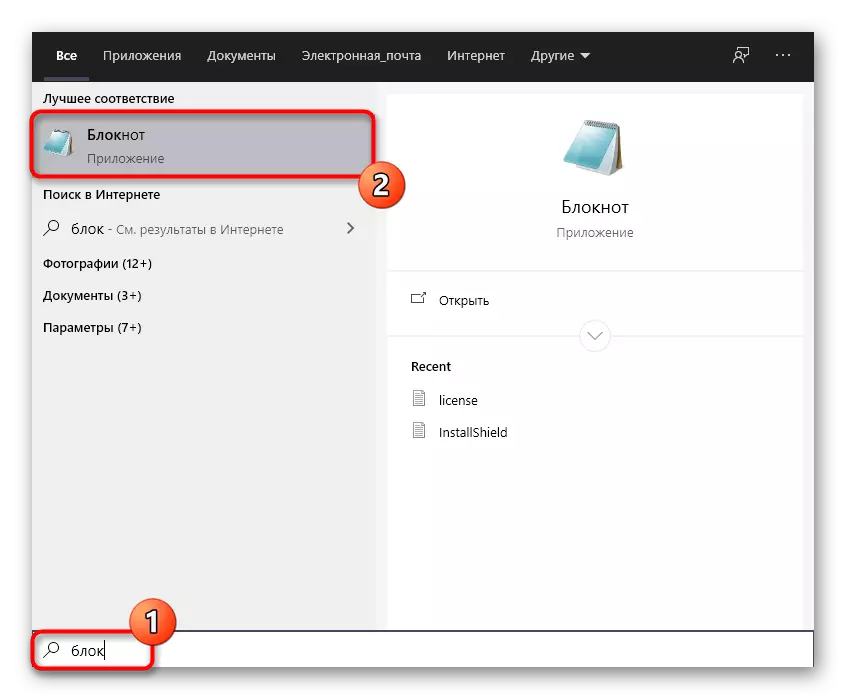
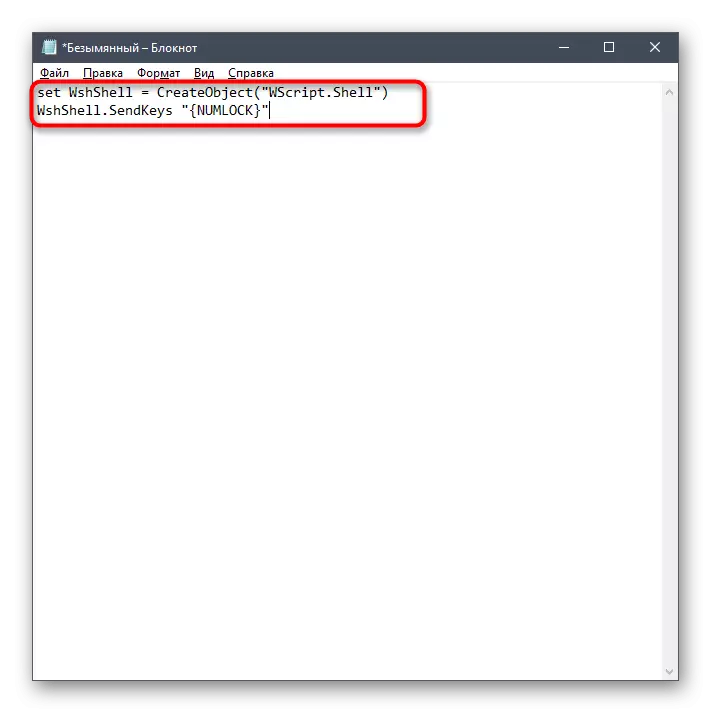
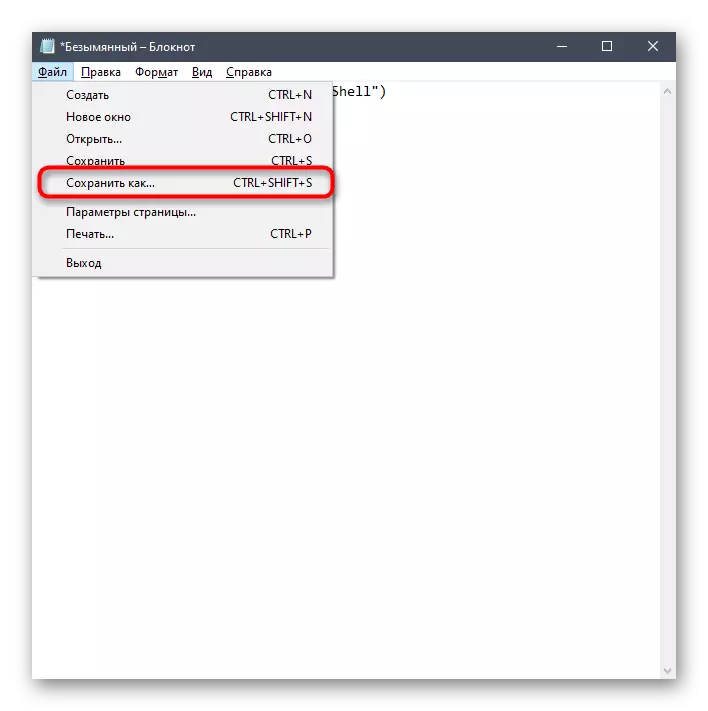
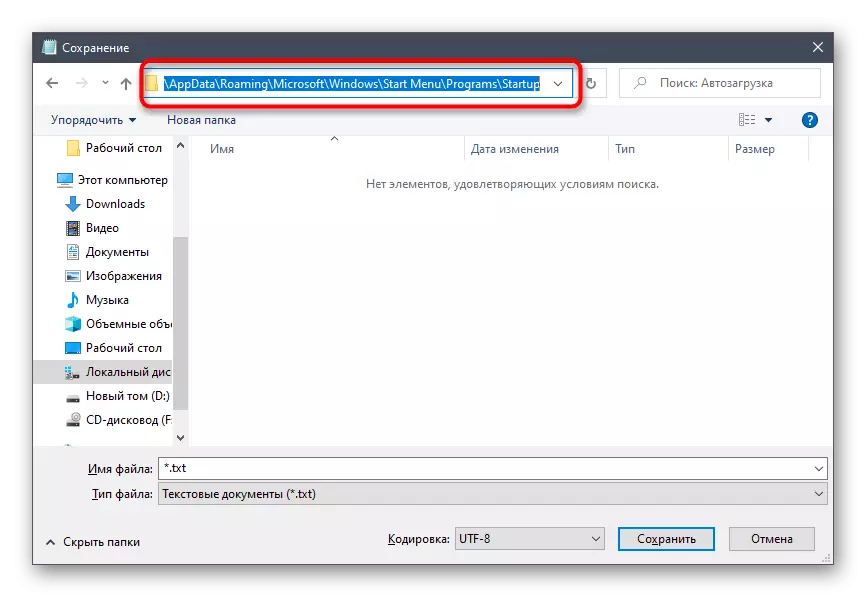
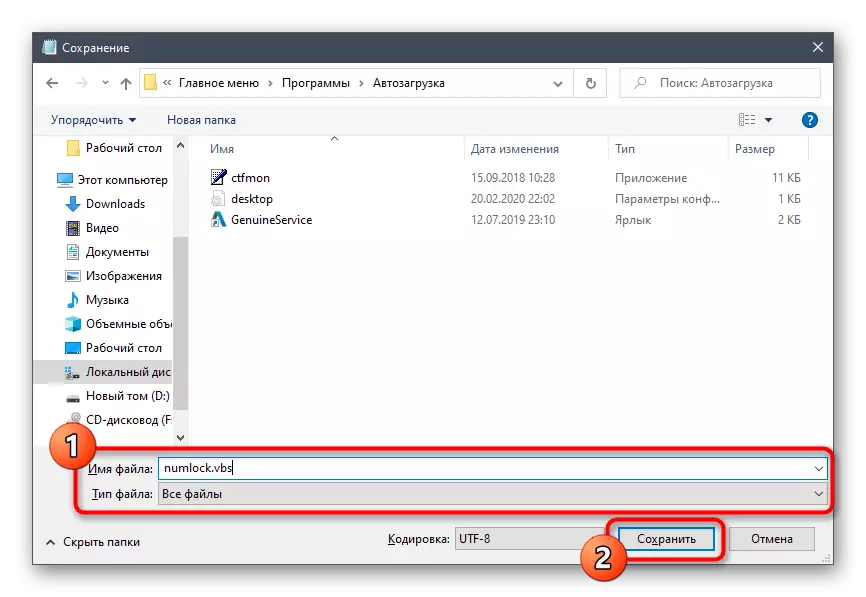
Tharollo ea mathata a ka bang teng ka ho kenyelletsa ka ho iketsa
Basebelisi ba bang ha ba etsa diketso tse hlalositsoeng kaholimo bo ka kopana le bothata boo dijithale bo seng bo ntse bo sa sebetse hantle. Maemong a mangata, sena se bakoa ke litlhophiso tsa motlakase tse kenang ka ho phethola selikalikoe sa dijithale. O ka sheba le ho lokisa boemo ka tsela e latelang:
- Bula "Qala" ebe u ea ho "lipara".
- Khetha Karolo ea Sisteme.
- Ka mochini o ka letsohong le letšehali, e ea "lijo le ho robala".
- Lenaneong le amanang ", tlanya ho" liparame tsa motlakase tse tsoetseng pele.
- Fesetere e ncha ea "matla" e tla buloa, moo o hlokang ho fetela "liketsong tsa li-button tse matla".
- Tobetsa ho mongolo "ho fetola liparamente tse sa fumanehe hona joale."
- Tlosaboxes ho tsoa "ho nolofalletsa ho qala kapele" le "hibernation mokhoa oa" hibernation ".
- Boloka liphetoho ebe u qala komporo.
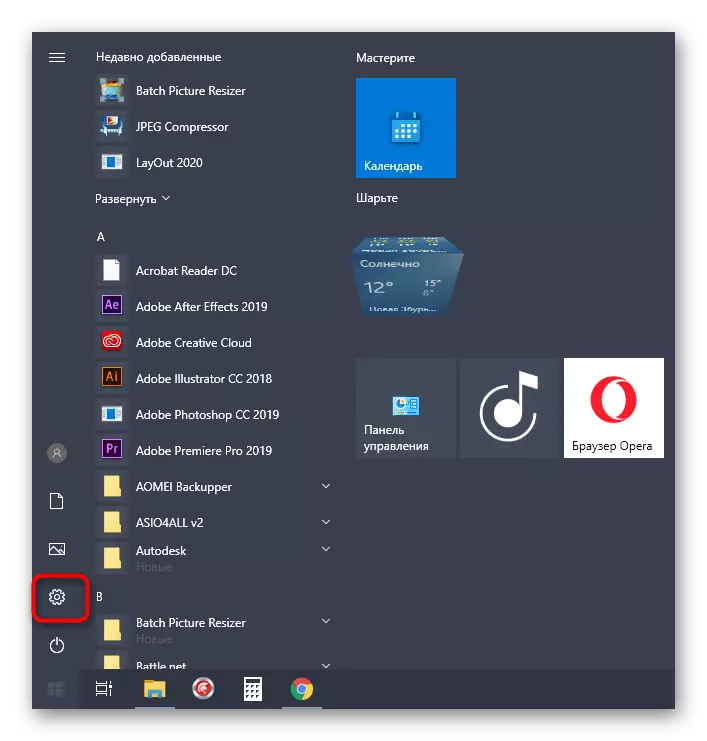
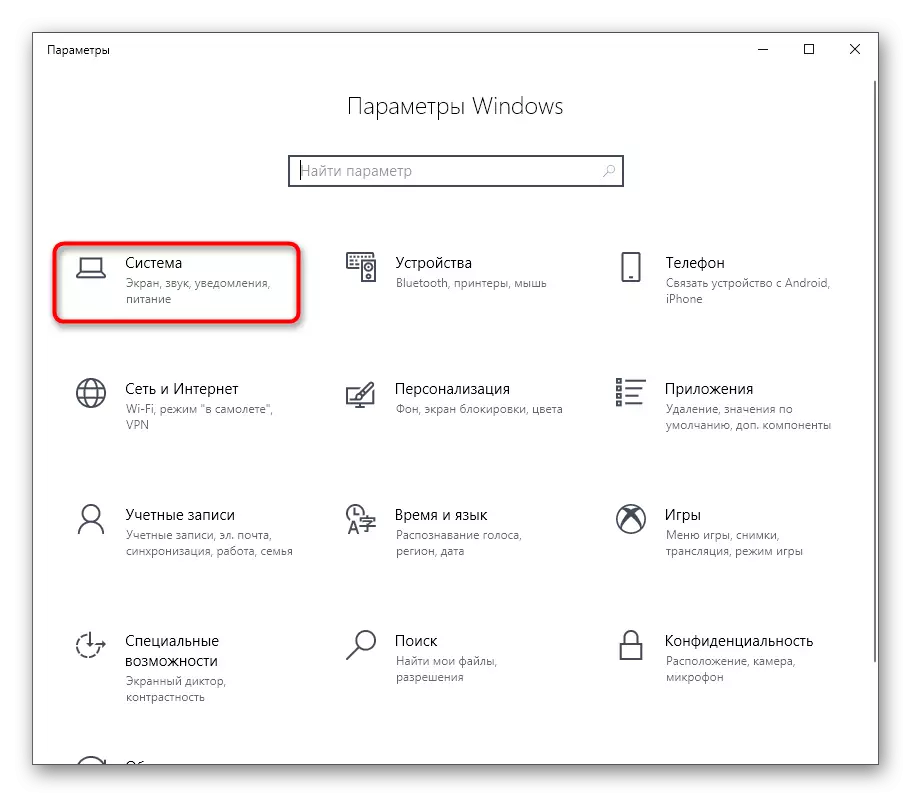
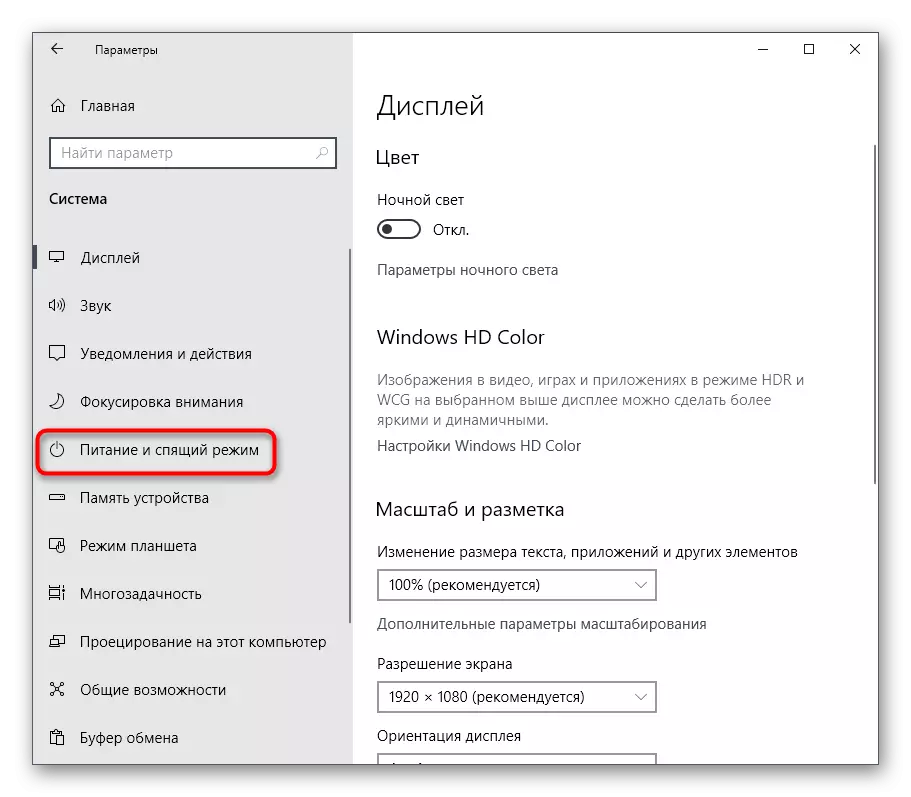
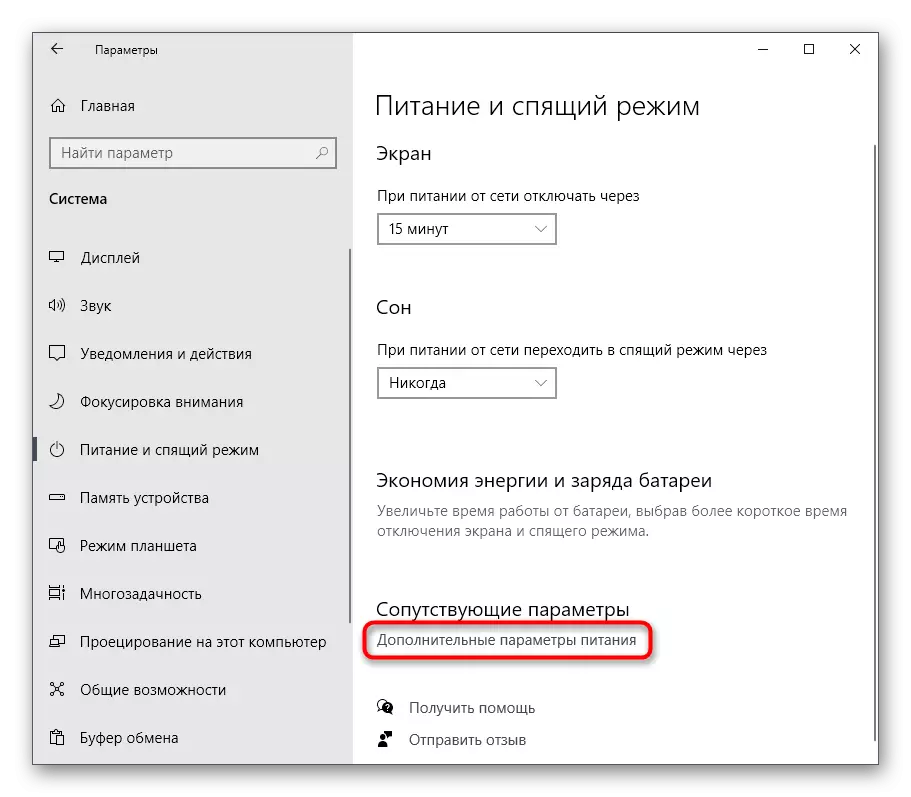
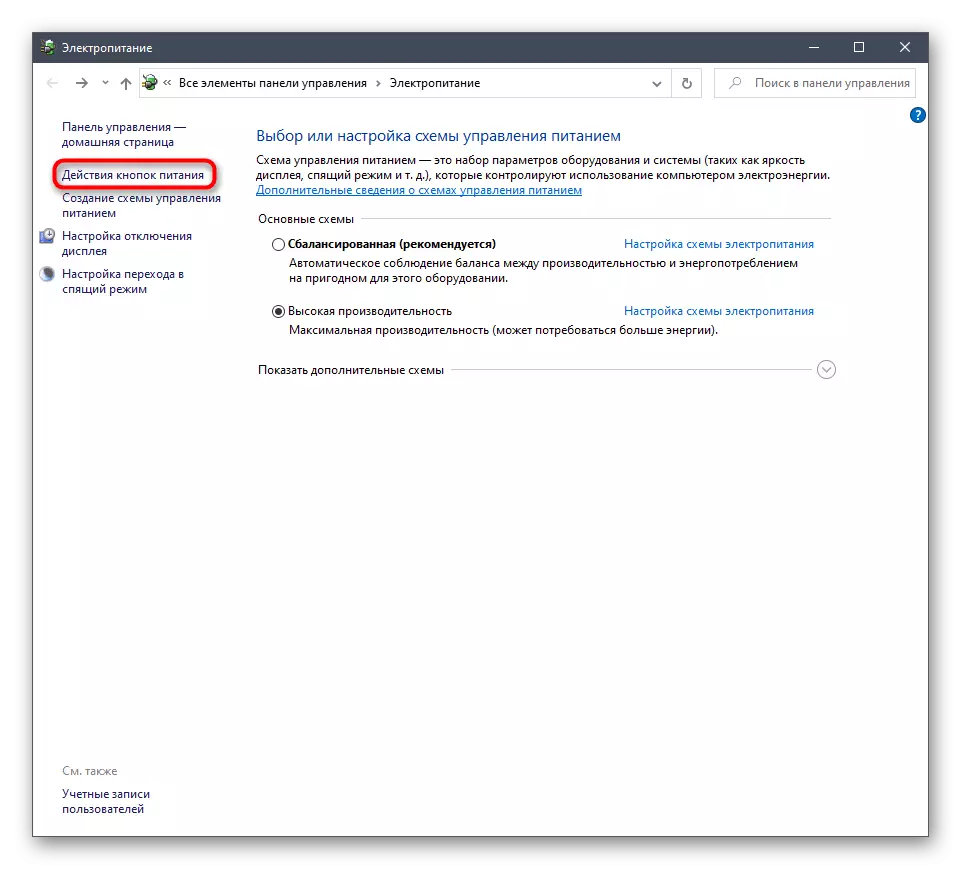
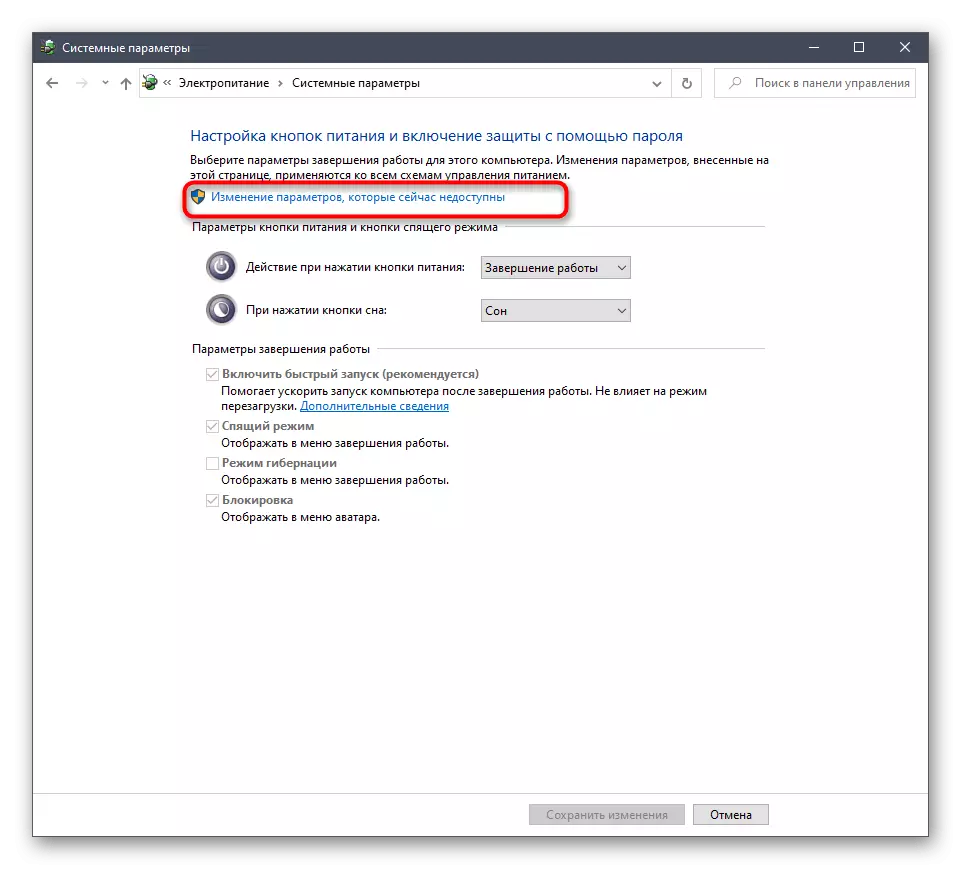
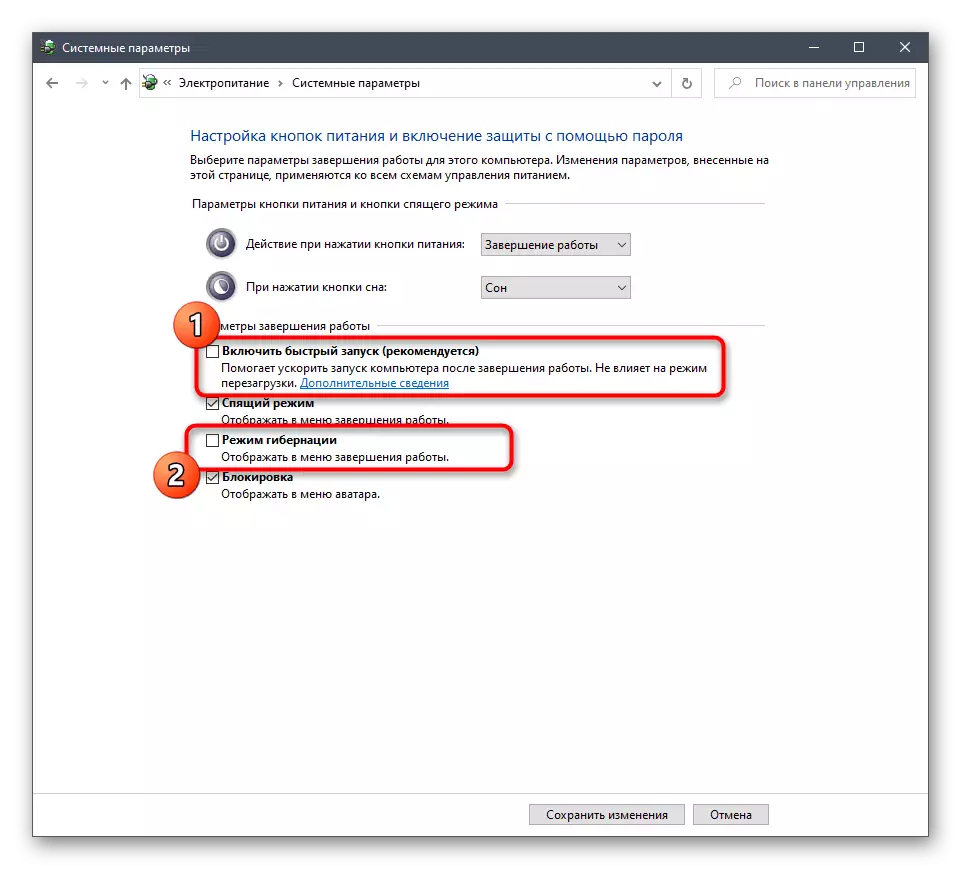
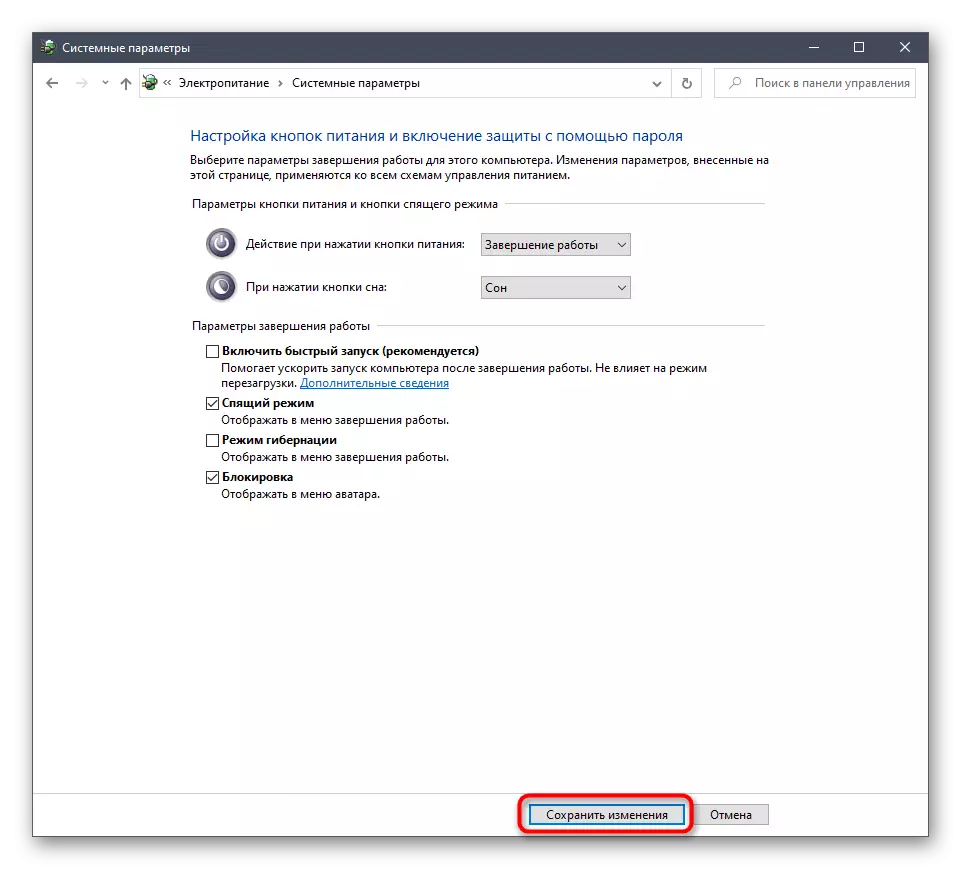
Hona joale u tseba mekhoa eohle e fumanehang e fumanehang ha u jarolla Windows 10, hammoho le ho tseba ka ho rarolla mathata ka ho kenya tšebetsong mosebetsi.
